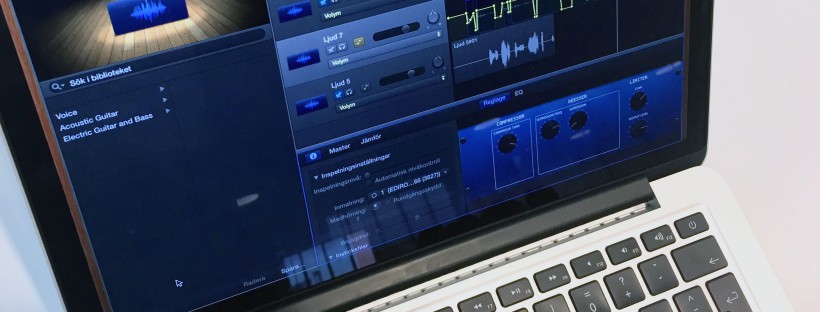Det här behöver du:
- Garage Band – följer med i vissa versioner av Mac OSX. Om du inte har det redan så finns det för $4.99 i AppStore.
Och kom ihåg: Dåligt ljud med sig in i klippningsfasen = dåligt ljud ut i slutändan. Var noga med att spela in på rätt sätt från början.
- Välj Tomt projekt:
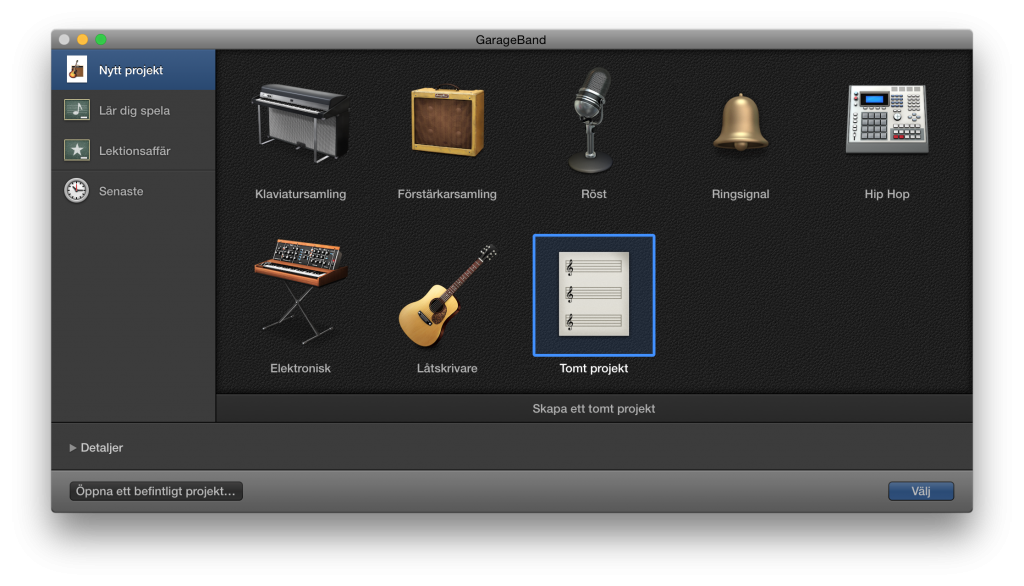
- Markera mikrofonen och klicka på Skapa:
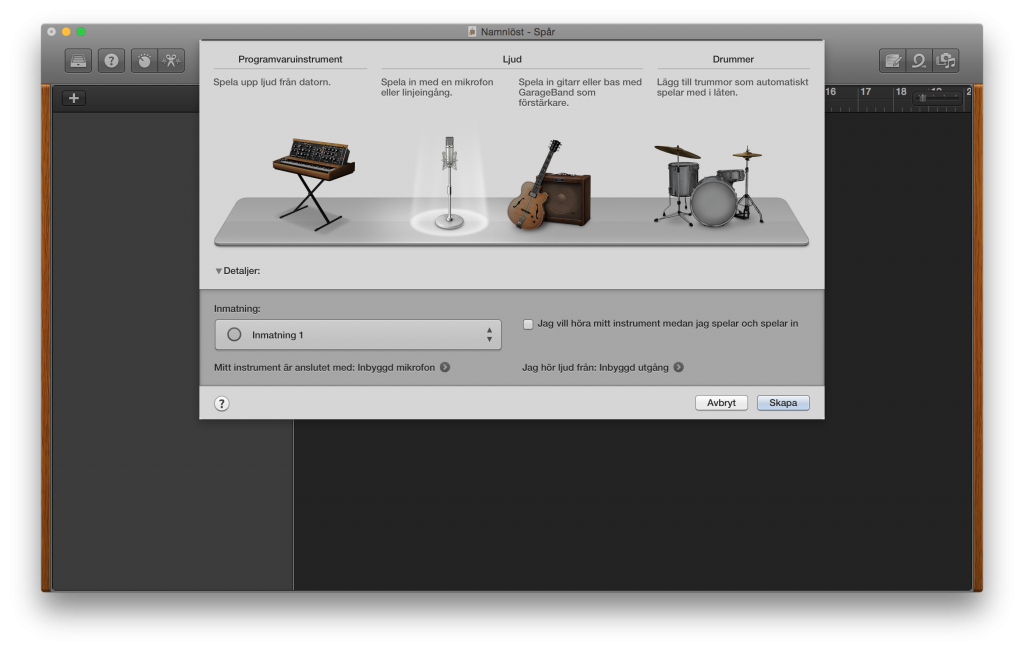
- Så här ser det ut när du får upp ditt nya projekt. Spara nu och döp projektet till något som inte innehåller Å, Ä eller Ö (Annars kommer det nämligen inte gå att ladda upp podcasten till Libsyn senare när vi ska publicera den, och du kommer inte heller få nåt vettigt felmeddelande om detta.). Observera att det här namnet inte är det namn som din podcast sen får utåt. Gör det enkelt för dig och döp det till ”S01E01” till exempel. (Vilket står för säsong 1 episod 1.)
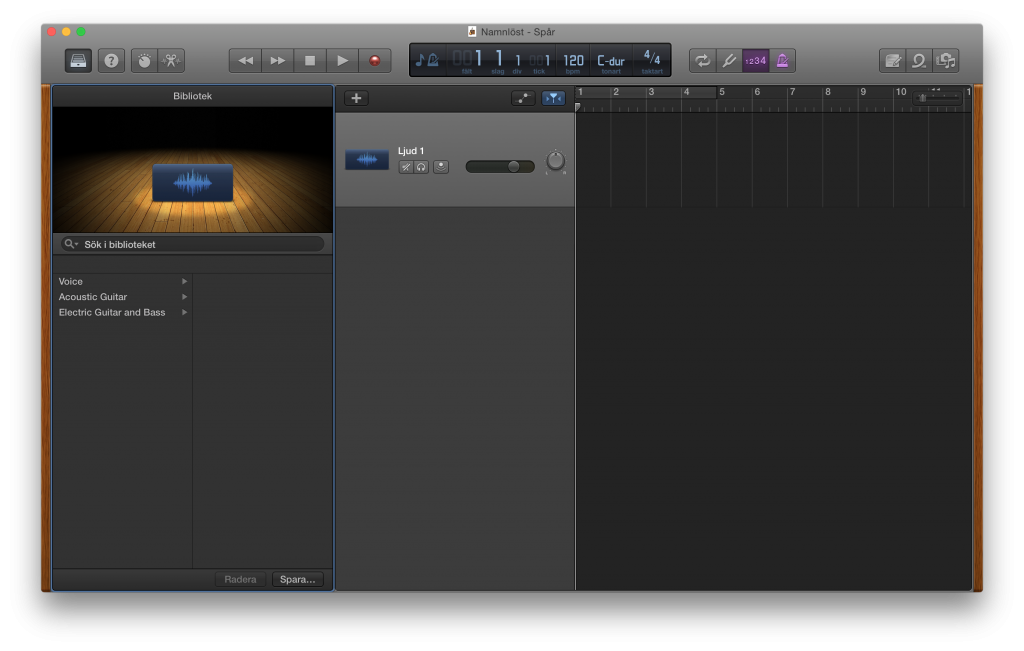
- Leta upp din inspelningsfil (från minneskortet i din Zoom H1 t ex) och nu är det bara att ”drag and drop” det till det tomma spåret ”Ljud 1” i GarageBand. Så här ser det ut när jag har dragit in filen till spåret:
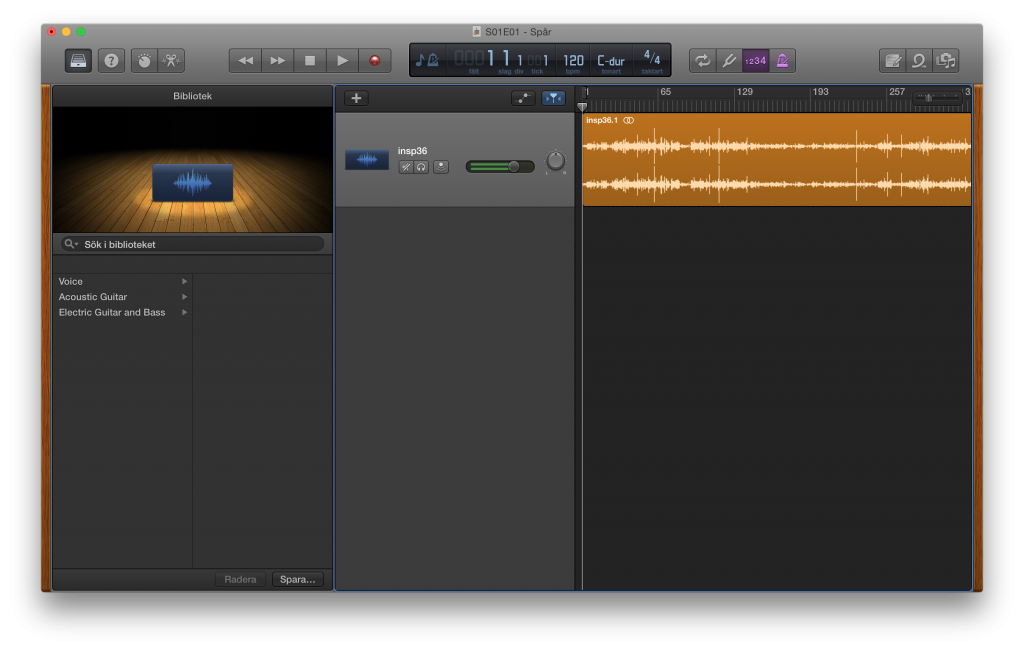
- Om du vill ta bort till exempel början av inspelningen så räcker det med att du tar tag i kanten, på nedre halvan av det orangea spåret med markören och för den åt sidan. Här tog jag till exempel bort första biten genom att föra markören till höger:

- Du kan klippa ut, klistra och kopiera spår som i de flesta program med cmd + C, cmd + V och cmd + X. Om du vill klippa mitt i ett spår så gör du det genom att sätta markören på valt ställe och trycka cmd + T:
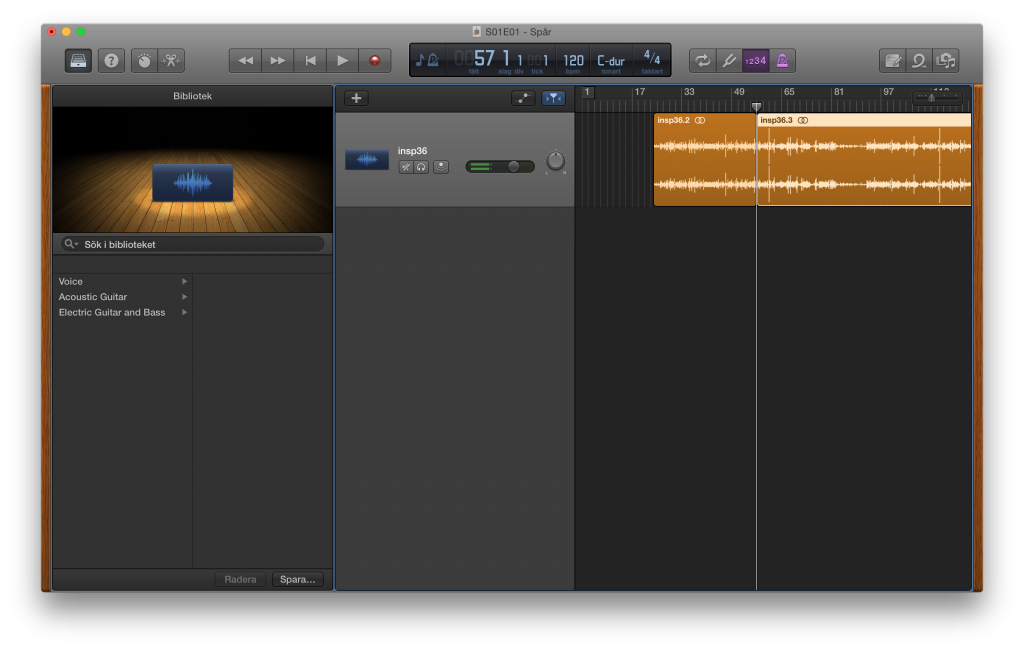
- Om du vill lägga in en vinjett innan själva inspelningen så kör du ”drag and drop” igen. Lägg den då på en ny rad/spår, under ”Ljud 1”. Lägg alla vinjetter på samma rad/spår så att de har samma volym genom hela avsnittet. Volymen justerar du genom att dra i volymreglaget till vänster om varje spår – den lilla svarta linjen med gröna mätare inuti:
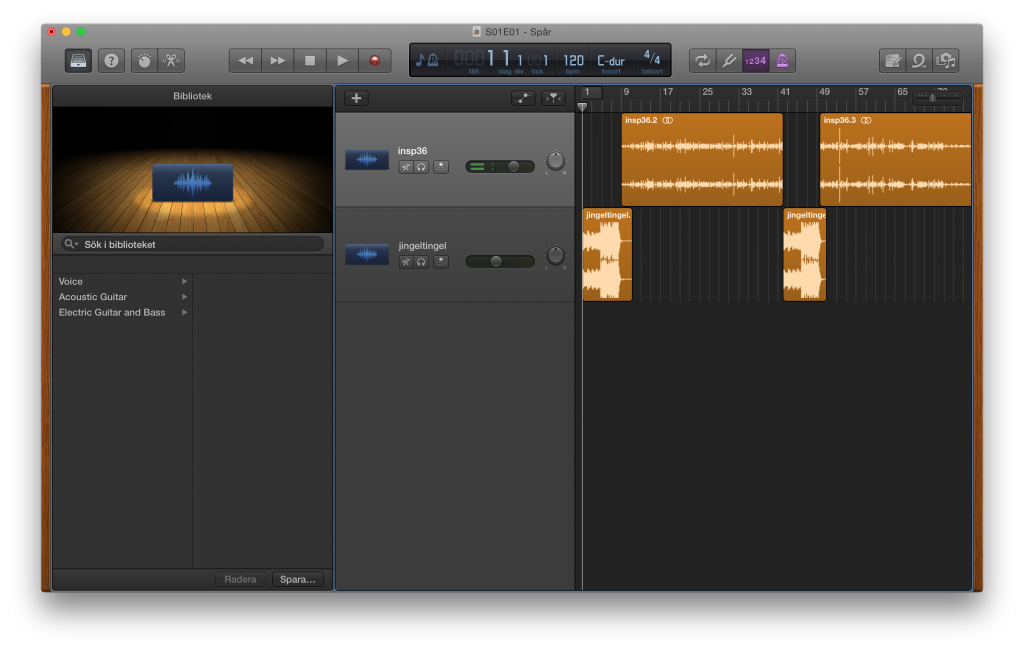
- När du känner dig klar med din podcast klickar du på Dela längst upp i menyraden och sedan väljer du ”Exportera låt till skiva…”. Där markerar du MP3 som filformat, välj Högsta kvalitet (256Kbit/s), och spara sedan där du enkelt kan hitta din fil:
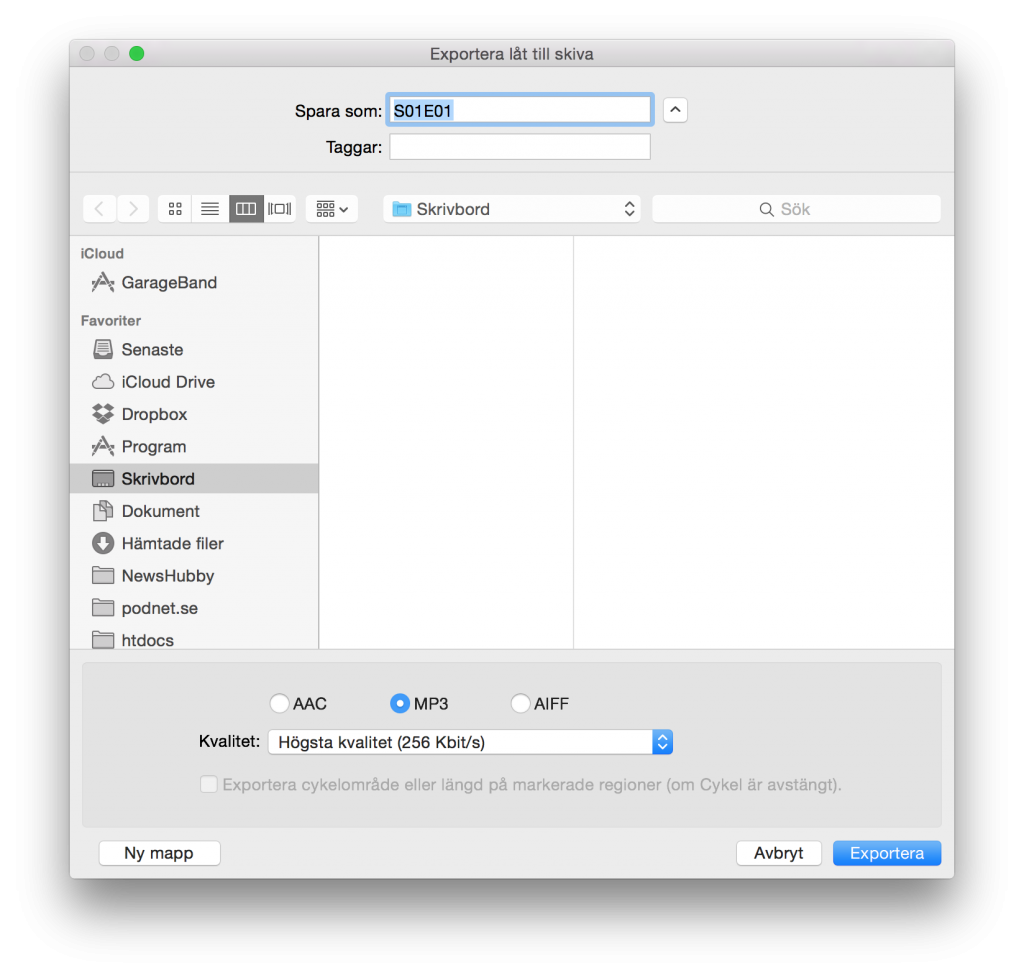
That’s it! I nästa del går vi igenom hur du publicerar din podcast.
PS: Tycker du att ljudet ändå inte blir så värst bra eller känns klippning av ljud lite för krångligt eller tidskrävande? Tveka då inte att höra av dig till oss så hjälper vi dig att klippa och redigera din podcast mot en ersättning.